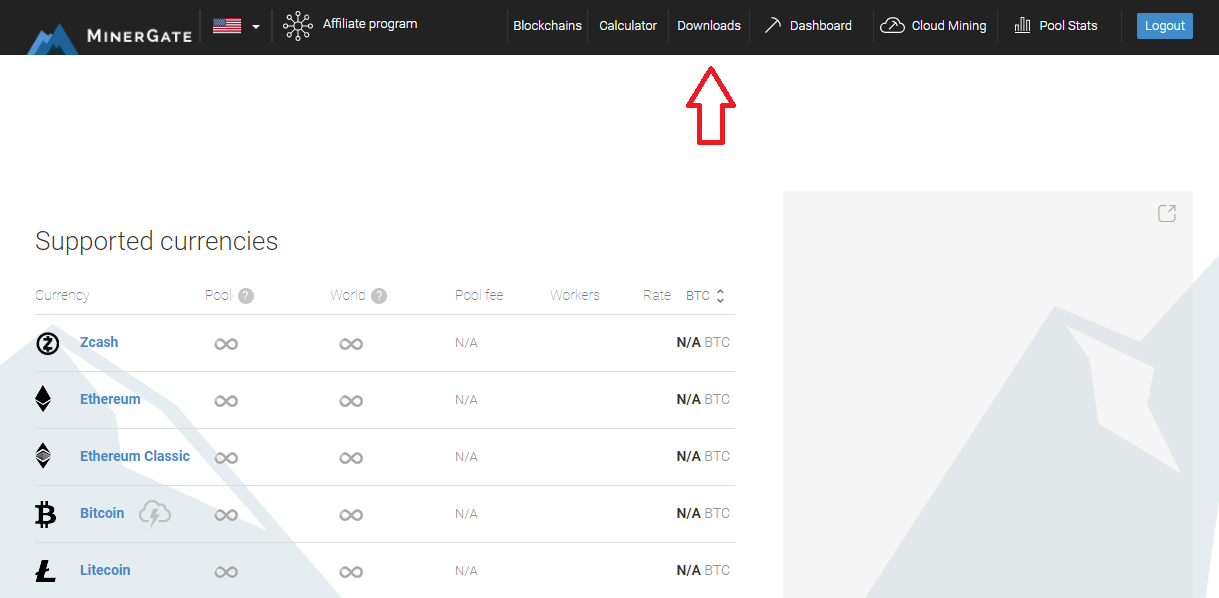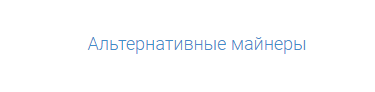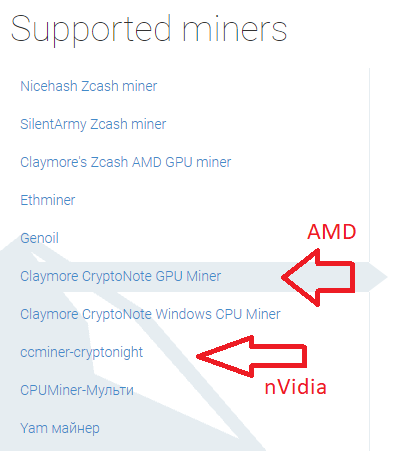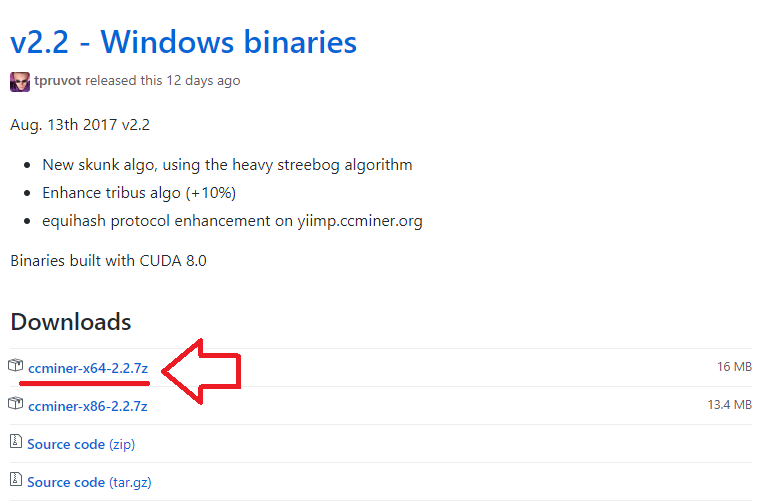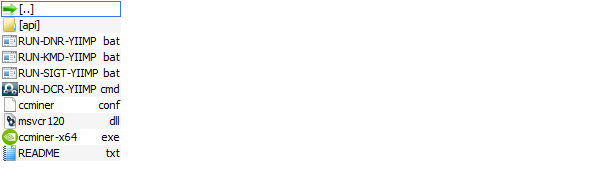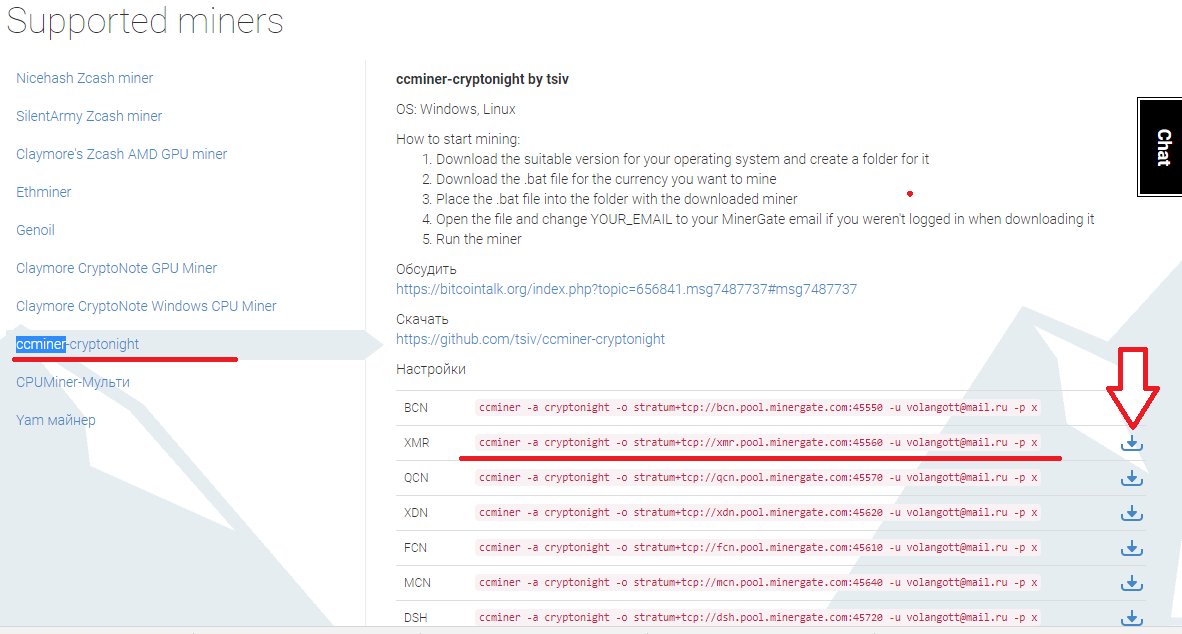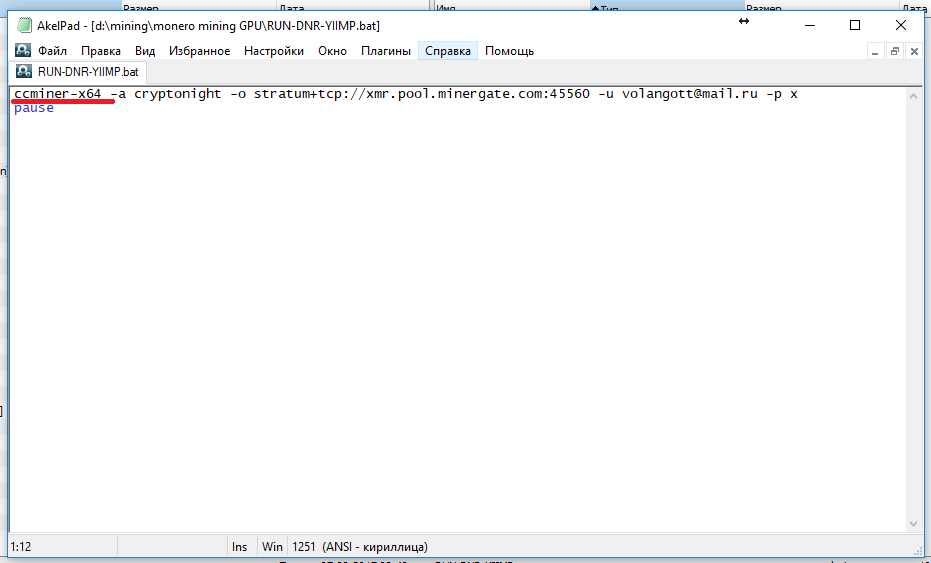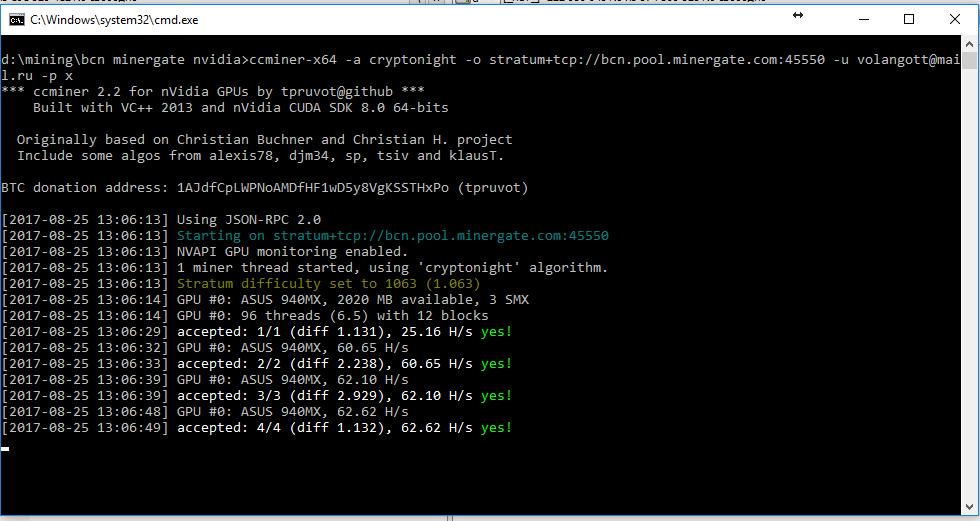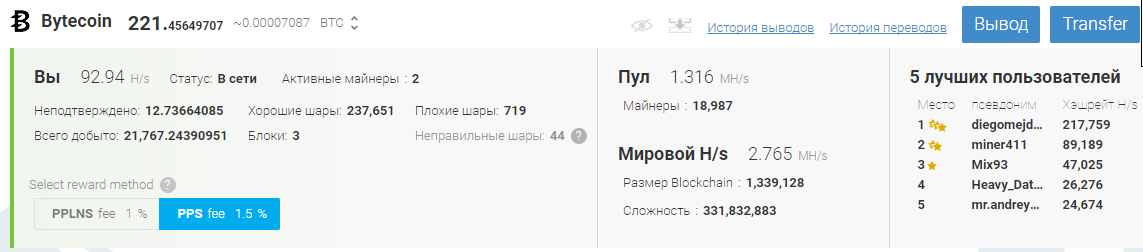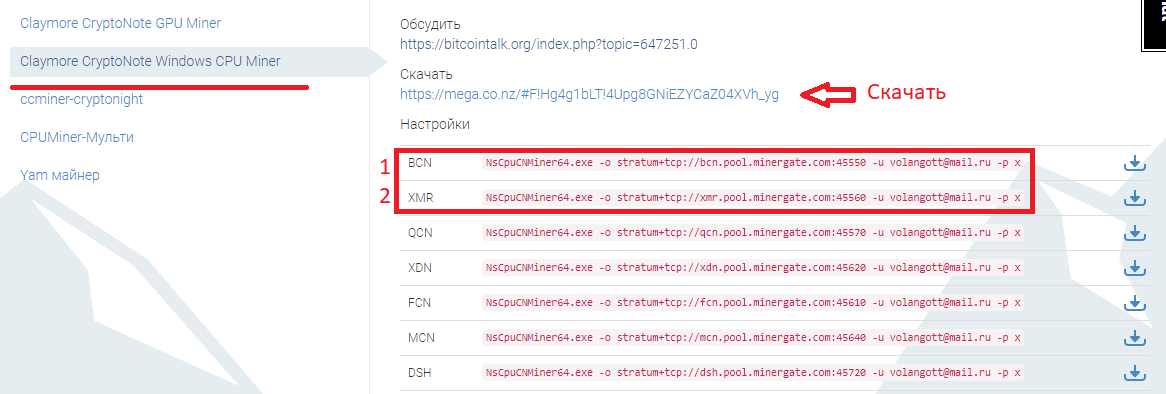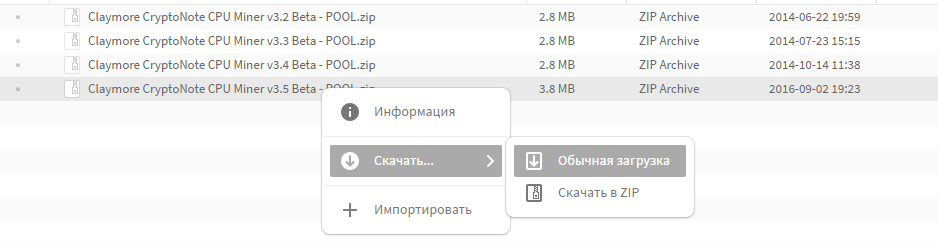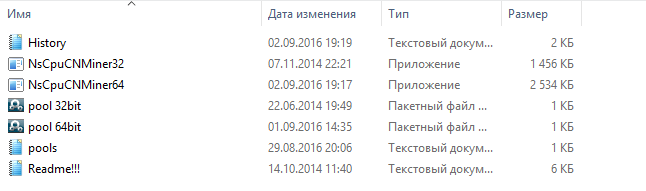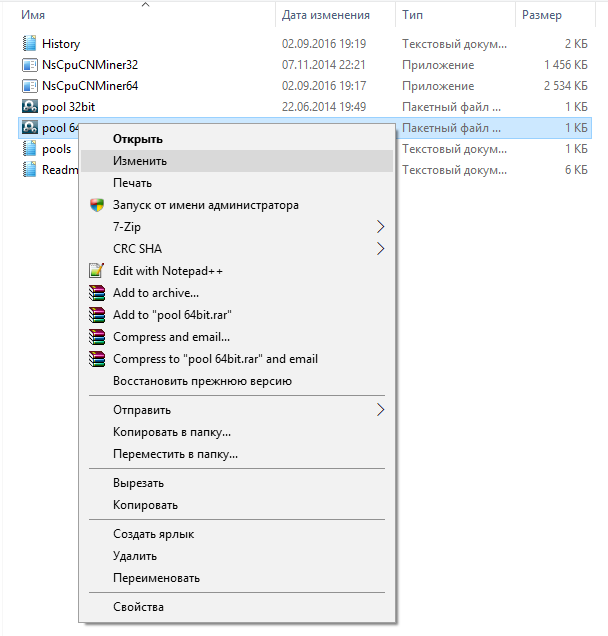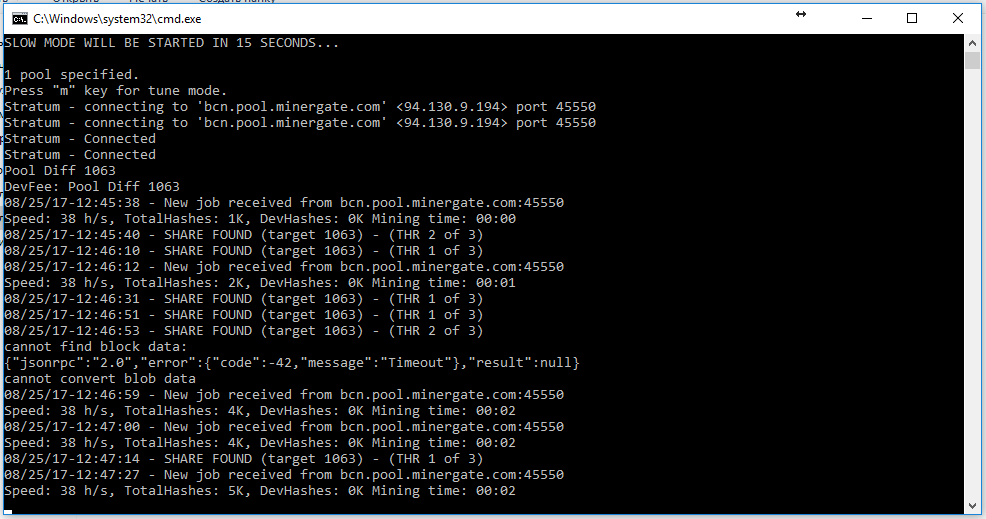- Phoenix Miner: Команды
- Команды для подключения к пулу
- Общие параметры пулов
- Тестовый режим
- Удаленный мониторинг и управление
- Команды для управления майнингом
- Параметры управления оборудованием (вы можете указать эти параметры для каждой видеокарты
- Общие настройки
- Варианты для каждй видеокарты отдельно
- Как настроить майнинг в Windows
- Разбираемся, как настроить майнинг в Windows 7 или 10
- (Статья постоянно обновляется)
- Итак, советы и рекомендации, как настроить майнинг в Windows 7 или 10
- Настройки биоса для майнинга
- (ОБНОВЛЕНО 11.08.2017)
- (ОБНОВЛЕНО 30.01.2018)
- Что нужно настроить в Windows 10 перед майнингом (подробно в видео ниже)
- Как запустить майнинг через командную строку
- Настройка консольных майнеров minegate на добычу монет на алгоритме Cryptonight (Bytecoin и Monero) на примере видеокарт от nVidia
Phoenix Miner: Команды
18 мин на чтение
Описаны все команды и аргументы командной строки Феникс Майнера
Обратите внимание, что PhoenixMiner поддерживает большинство параметров командной строки Claymore майнера, поэтому вы можете использовать те же параметры командной строки, что и те, которые вы использовали бы с майнером Клеймора.
Как использовать эти команды?
Например первая команда -pool указывается в .bat фале следующим образом:
PhoenixMiner.exe -pool eu1.ethermine.org:4444
Команда со знаком минус -pool остается, а вместо того, что в угловых скобках мы подставляем сервер и порт пула. При этом, знаки <> мы не пишем.
Команды для подключения к пулу
Пароль (для большинства пулов он не требуется, используйте x качестве пароля, если не уверены, что на пуле есть пароль). -worker Имя воркера (большинство пулов принимают его как название вашей фермы или кошелька, можно указать любое).
Если указано , то вместо нужно подставить число без символов <> . -proto Выбирает тип stratum протокола для пула ethash: 1 miner-proxy — спецификация stratum для майнинга в режиме прокси (например, для пула Coinotron) 2 eth-proxy — (например, для пулов ethermine, nanopool) — это значение по умолчанию, работает для большинства пулов. 3 qtminer (например, ethermine, ethpool) 4 EthereumStratum/1.0.0 (например для nicehash) 5 EthereumStratum/2.0.0 -coin Монета, которую нужно использовать для devfee (комиссии), чтобы избежать переключения DAG файла. Доступные варианты: auto Автоопределение монеты (по умолчанию) eth Ethereum etc Ethereum Classic exp Expanse music Musicoin ubq UBIQ pirl Pirl ella Ellaism etp Metaverse ETP whale WhaleCoin vic Victorium nuko Nekonium mix Mix egem EtherGem clo Callisto dbix DubaiCoin moac MOAC etho Ether-1 yoc Yocoin b2g Bitcoiin2Gen esn Ethersocial ath Atheios reosc REOSC qkc QuarkChain bci Bitcoin Interest -stales Отправлять stales (устаревшие решения) в пул: 1 — да (по умолчанию), 0 — нет -pool2 Адрес второго отказоустойчивого пула. То же, что и -pool , но для отказоустойчивого пула. -wal2 Кошелек отказоустойчивого пула (если он не указан, то первый -wal будет использоваться для отказоустойчивого пула). -pass2
Пароль отказоустойчивого пула (если он отсутствует, то первая команда -pass будет использоваться и для пула отработки отказа). -worker2 Имя воркера для запасного пула (если оно отсутствует, то -worker будет использоваться и для отказоустойчивого пула). -proto2 Stratum протокол отказоустойчивого пула (если он отсутствует, то первая команда -proto будет использоваться также для пула отработки отказа). -coin2 Монета для devfee Ethash (если она отсутствует, то команда -coin также будет использована для пула отработки отказа). -stales2 Отправлять устаревшие данные в пул отработки отказа: 1 — да (по умолчанию), 0 — нет -dpool Адрес пула для дуал-майнинга. -dwal Кошелек для дуал-майнинга. -dpass
Пароль для дуал-майнинга (для большинства пулов он не требуется, используйте x качестве пароля, если не уверены что пароль есть на пуле). -dworker Имя второго воркера. -dcoin blake2s В настоящее время для двойного майнинга поддерживается только алгоритм Blake2s. Если вы хотите разместить все пулы двойного майнинга dpools.txt , вам нужно установить -dcoin blake2s в командной строке или в config.txt, чтобы майнер загружал пулы двойного майнинга из dpools.txt -dstales Отправлять stales в пул двойного майнинга: 1 — да (по умолчанию), 0 — нет
Общие параметры пулов
Тестовый режим
Если указаны две команды через запятую, как в примере ниже, то это синонимы. Нужно использовать только одну.
Например -bench [ ],-benchmark [ ] . Используем либо команду -bench [ ] либо -benchmark [ ] .
-bench [ ],-benchmark [ ] Режим тестирования, (необязательно) укажите эпоху DAG файла. Используйте эту команду, чтобы проверить свою майнинг ферму. Если вы укажете только эту -bench опцию, вы проведете тестирование алгоритма ethash. Если вы хотите протестировать дуал майнинг, воспользуйтесь опциями -bench -dcoin blake2s . Если вы хотите протестировать алгоритм ProgPOW BCI, используйте параметры -bench -coin bci
Удаленный мониторинг и управление
Команды для управления майнингом
Параметры управления оборудованием (вы можете указать эти параметры для каждой видеокарты
Общие настройки
Варианты для каждй видеокарты отдельно
Некоторые параметры PhoenixMiner могут предоставлять либо одинаковые настройки для всех графических процессоров, либо разные настройки для каждого из графических процессоров. Например, чтобы указать -gt значение для всех карт, которые вы должны написать, -gt 90 но если вы хотите указать другое значение GT для каждой из карт, используйте что-то вроде этого: -gt 20,15,40,90,90 для майнинг-фермы с пятью графическими процессорами. Это установит GT равным 20 для первого графического процессора, 15 для второго графического процессора и так далее. Если вы укажете меньше значений, чем у вас есть графические процессоры, остальные графические процессоры будут использовать значение по умолчанию для параметра. Вы также можете использовать другой, более гибкий способ указания разных значений для разных карточек. Лучше всего это пояснить на примере: -cclock *:1100,1-3:1090,4:1300 — здесь мы устанавливаем частоту ядра на 1100 МГц для всех карт, кроме карт с 1 по 3, на которых она установлена на 1090 МГц, и карты 4 на 1300 МГц. Часть перед двоеточием (:) — это селектор, который выбирает графические процессоры, для которых применяется значение после двоеточия.
Селектор может быть:
- индекс одиночного графического процессора: например, 5:1000 устанавливает 1000 для 5-го графического процессора
- диапазон индексов графического процессора: например, 2-5:1200 устанавливает 1200 для графических процессоров 2, 3, 4 и 5
- звездочка, которая устанавливает значение для всех графических процессоров
- label amd или nvidia : например, amd:1090 устанавливает значение 1090 для всех карт AMD
- произвольная строка, которая начинается с буквы и может содержать буквы, числа и звездочки, что соответствует имени графического процессора, указанному PhoenixMiner. Пример: gtx*1070:+500 установит значение +500 для всех карт, в названии которых есть «gtx» и «1070», а между ними что-то есть. Это будет соответствовать «Nvidia GeForce GTX 1070», но не «Nvidia GeForce 1070».
Обратите внимание, что если данной карте соответствует более одного селектора, учитывается только последний. Пример: -cclock *:1100,1-4:1090,2:1300 установим карту 2 на 1300; карты 1,3 и 4 по 1090; а у остальных карт частота ядра 1100 МГц.
Источник
Как настроить майнинг в Windows
Разбираемся, как настроить майнинг в Windows 7 или 10
(Статья постоянно обновляется)
Да, сейчас добыча криптовалют стала просто международным событием. Поэтому не лишним будет разобрать вопрос, как настроить майнинг в Windows 7, ведь любая настройка может оптимизировать в той или иной степени этот увлекательный и прибыльный процесс.
Итак, советы и рекомендации, как настроить майнинг в Windows 7 или 10
- Устанавливаем Windows 7 64 бит , причём именно 7-ку, потому, что она тратит меньше ресурсов видеокарты, к примеру, на 10-ке по умолчанию запускается рабочий стол, причём в режиме Aero отключить никак нельзя, хотя иногда кому-то 10-ка помогает получить более стабильную работу фермы, в общем, нужно пробовать подстраивать под себя
- Отключить обновления Windows — на 10-ке с этим вообще беда, можно использовать официальную утилиту от Microsoft — Show or hide updates или стороннюю Win Updates Disable с ней проще (качать её только с официального сайта или проверенных мест чтобы не подхватить вирусы), запустив которые, можно отключить обновления Windows 10
- Поставить режим электропитания на «Высокая производительность» — пуск – панель управления – оборудование и звук – электропитание, причём нужно ещё там же зайти в настройка плана электропитания везде поставить «Никогда» и плюс, выбрать изменить дополнительные параметры, там промотать до PCI Express — поставить там «Откл.»
- Ставим виртуальную память (файл подкачки) на 20000/20000 (хотя советуют по общему объёму видео памяти на одной ферме) – мой компьютер свойства – дополнительные параметры системы– параметры – дополнительно – изменить – выбираем нужный диск, большой разницы нет пусть будет С – чуть ниже активруем строки и в них прописываем минимум по 16000 – потом ниже кнопка «Задать» — ок, применить
- Обновляем видео драйвер (качаем самый новый с официального сайта) – хотя при проблемах можно вернуться и к предыдущим, например, под 10-кой есть проблемы с новыми драйверами под nVidia карты, может быть ниже скорость майнинга, надеемся в новых версиях будет исправлено
- Автоматический запуск майнинга на ПК после перезагрузки — вернее после неправильного завершения работы Windows (зависание и т.д.), может помешать функция – «Запуск средства восстановления», решить этот вопрос можно выполнив такую команду с правами администратора: пуск- вписываем в строку найти cmd, выше появится доступ к этому cmd, правый клик и выбираем «Запуск от имени администратора», появится командная строка и там прописываем и нажимаем «Enter» вот это (копируем, но в командной строке не работают сочетания ctrl+v, а делаем правой кнопкой мыши «Вставить»): bcdedit /set bootstatuspolicy ignoreallfailures – должно появится «Операция успешно завершена»
- Как сделать запуск программы от администратора – правой кнопкой по запускному файлу нужно программы, далее создать ярлык, потом уже правой кнопкой по этому ярлыку, затем свойства, после совместимость и, в нижней части отмечаем «Выполнять от имени администратора»
Настройки биоса для майнинга
- Скорость вентилятора CPU — поставить на AUTO, не стандартно может работать на 100%, как минимум лишний шум
- Скорость слота PCI-e лучше переключить на Gen1 — хотя можете поэкспериментировать и поставить на Gen2, кому это стабилизирует хеш-рейт
- В БИОСе включить старт при появлении питания – появилось электричество ПК включился, ищем параметр Restore on AC/Power Loss и переключаем на Power On или Last State (очень нужно когда пропадает электричество, при его появлении включение автоматически)
С чего начать майнинг (новичкам основные вопросы)
Майнинг для начинающих. С нуля на одной видеокарте и процессоре
(ОБНОВЛЕНО 11.08.2017)
- Отключаем режим Aero в Windows 7 при майнинге — это даст несколько процентов производительности видеокарте для майнинга. Как сделать: правой кнопкой на рабочем столе — персонализация — выбрать там самую простую классическую тему, она будет выглядеть, как доисторичекий Windows, но нам главное на красота, а скорость работы видеокарты
(ОБНОВЛЕНО 30.01.2018)
Что нужно настроить в Windows 10 перед майнингом (подробно в видео ниже)
- Заходим в электропитание и отключаем там «Спящий режим», «Отключение экрана можно оставить», если у вас подключён монитор, так будет экономиться электричество
- Заходим в «Свойства системы» в параметрах добавляем файл подкачки на 20000 в обоих строках
- Потом отключаем обновления, с помощью программки Win Updates Disabler 1.4: Win Updates Disabler 1.4 (Portable — уже установленная)
- Потом отключаем «Автоматическое восстановление системы при загрузке» на Windows 10, это когда система завершена некорректно, появляется эта служба при загрузке, при работает майнинга она нам не нужно, нам нужно максимально быстро запустить ОС, отключаем эту функцию программой ниже: Отключаем Автоматическое восстановление системы при загрузке на Windows 10
Что нужно настроить в Windows 10 перед майнингом
Источник
Как запустить майнинг через командную строку



Настройка консольных майнеров minegate на добычу монет на алгоритме Cryptonight (Bytecoin и Monero) на примере видеокарт от nVidia
В связи с тем, что в последнее время курс Монеро уже почти в три раза, я снова решил обратить свое внимание на эту монету. А так как рентабельно ее добывать только на картах, то и добывать ее будем только на картах, но чтобы процессоры не простаивали зря — их мы будем настраивать на ByteCoin.
И хотя minergate по моему мнению как-то очень вяло добывает, по сравнению с другими пулами, все же у них минимальная сумма на вывод в разы ниже. Поэтому и приходится пока пользоваться их услугами. Но уверен, что ввиду такой популярности Монеро, в ближайшее время я смогу найти пулы, у которых вывести намайненное можно будет хотя бы через неделю.
Итак, приступим. Первым делом заходим на сайт minergate.com, логинемся и скачиваем манеры (вкладка Download):
Для удобства переключитесь на русский язык (левый верхний угол сайта) и найдите на странице внизу переход на альтернативные майнеры:
В левой части появится список поддерживаемых майнеров. Claymore — это для карточек на чипах AMD , а ccminer — это для карточек nVidia. Я рассмотрю пример на базе nVidia так настройку майнера на добычу Monero на картах AMD (Radeon), я уже рассматривал:
К сожалению на сайте minergate не всегда вовремя обновляют информацию или может просто не очень доступно ее преподносят. Но скачать по их ссылкам рабочий майнер я так и не смог, поэтому сходил на сайт майнера ccminer и скачал последнюю версию.
Но страницу minergate не закрывайте, она нам еще понадобится. На ней так же есть настройки для запускаемого файла.
Особо не вникал, взял первую ссылку на файлы майнера и пошел по ней:
Качаем 64-ех битную версию, так как на 32-ух битных делать уже нечего. Хотя есть у вас есть 32-ух битная платформа с картами, но не думаю, что эффективность у такой сборки будет высокая:
После того как скачали майнер — разархивируйте файлы в отдельную папку. Ну а дальше можно использовать любой из .bat файлов, которые там есть или создать свой. Я не стал заморачиваться и выбрал для редактирования RUN-DNR-YIIMP.bat:
Теперь возвращаемся на сайт minergate, раздел Альтернативные майнеры и копируем строчку с параметрами для майнинга монеро или скачиваем .bat файл с готовыми настройками, но нам он не подойдет, так как у нас другая версия майнера:
Все что было в .bat файле удаляем и вставляем скопированную с сайта minergate строчку. Меняем ccminer на ccminer-x64, сохраняем и закрываем. У меня еще добавлена строчка со словом pause — это нужно для отслеживания ошибок если что-то неправильно указано и окно с майнером после запуска закрывается:
После того как вы закрыли ваш .bat файл — запускаем его. Через некоторое время вы должны увидеть следующую картину:
В панели на сайте minergate это будет выглядеть примерно так (я так же сперва настроил и процессор и поэтому скорость была 92-96 хэшей):
Процессор так же можно настройить на добычу монеро или же на более легкую монету bytecoin. Все шаги точно такие же. Только вот майнер скачиваем для процессора. Аналогичные действия были в статье про настройку майнера CPU на zCash.
Скачиваем майнер Claymore CryptoNote Windows CPU Miner из раздела альтернативных майнеров и попутно можно скопировать в буфер строчку с настройками для .bat файла (1-ый файл для майнинга ByteCoin, 2-ой для майнинга Monero):
Качаем версию 2016 года:
Разархивируем в отдельную папку:
Открываем для редактирования pool 64bit.bat:
Удаляем все что было в файле и вставляем скопированную в буфер строчку. Сохраняем и закрываем. Запускаем и через некоторое время должно быть так (майнинга ByteCoin):
На этом я думаю стоит закончить, а то и так растянулось. У кого будут вопросы — задавайте в комментариях
Источник
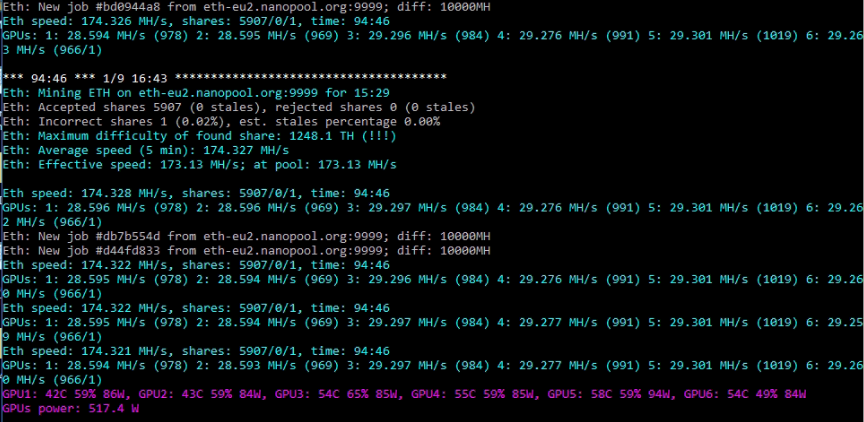


%20na%2020000-20000.jpg)